[THỦ THUẬT] Bảo mật Gmail bằng Google Authenticator
![[THỦ THUẬT] Bảo mật Gmail bằng Google Authenticator](https://phuongnamdno.edu.vn/wp-content/uploads/2024/06/ma-bao-mat-google.jpg)
Hiện nay, nhu cầu bảo mật được quan tâm hàng đầu khi sử dụng tài khoản quan trọng như Google. Bài viết dưới đây, IPL sẽ giải đáp mọi vấn đề về bảo mật Gmail bằng Google Authenticator cho người dùng.
Với nhu cầu bảo mật ngày một tăng cao, đặc biệt đối với người dùng thường xuyên sử dụng tài khoản Google để đăng ký và sử dụng cho những công việc quan trọng khác. Chính vì điều đó mà Google đã phát triển ứng dụng Google Authenticator để tăng tính năng bảo mật khi đăng nhập tài khoản Google trên các nền tảng ứng dụng khác.
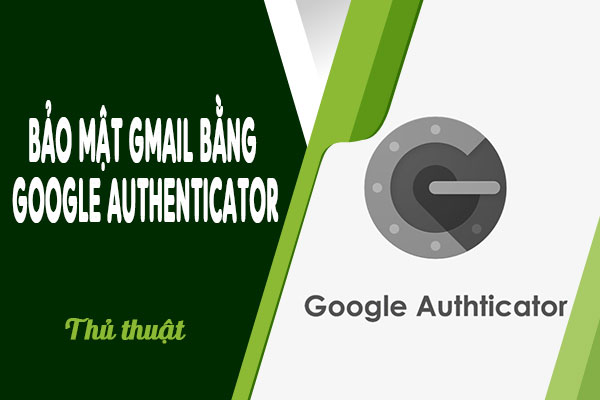
Google Authenticator là gì?
Google Authenticator là phần mềm tạo mã xác minh dùng để đăng nhập và bảo mật tài khoản. Khi đăng nhập hay khi thực hiện một tác vụ quan trọng nào đó như rút tiền, mua, bán tài sản trên sàn giao dịch,… người dùng sẽ phải nhập mã do Google Authenticator cung cấp thì mới có thể hoàn thành được.
Mật mã này sẽ gồm 6 chữ số ngẫu nhiên và có giới hạn về thời gian sử dụng chỉ trong 30s. Khi hết 30 giây, đoạn mã này sẽ không còn giá trị và sẽ tự động tạo một mã 6 số ngẫu nhiên mới. Quá trình này sẽ được diễn ra lập đi lập lại liên tục như vậy.

Vì sao người dùng nên bảo mật Gmail bằng Google Authenticator?
Google Authenticator sẽ giúp sẽ tạo mã riêng biệt để người dùng đăng nhập vào tài khoản của bất kỳ ứng dụng nào. Vì thế, nó là công cụ không thể thiếu khi sử dụng một ứng dụng đòi hỏi tính bảo mật cao. Và trong thị trường tiền điện tử, bảo mật là vấn đề phải luôn được đặt lên hàng đầu để người dùng tránh trường hợp tình trạng tài sản cũng như thông tin cá nhân của mình bị đánh cắp.
Do đó, bảo mật 2 lớp bằng Google Authenticator gần như là hành động bắt buộc khi tạo tài khoản và giao dịch trên các sàn. Không những thế, quá trính xác thực bằng Google Authenticator khá đơn giản, người dùng chỉ cần cài đặt ứng dụng trên Smartphone là đã tự động hiển thị mã code mỗi 30 giây
Thêm vào đó, nếu như bạn có gửi thiết bị đi sửa chữa, bạn vẫn có thể an tâm vấn đề thông tin dữ liệu của mình sẽ không bị thất thoát nếu như bạn thực hiện thao tác đăng xuất khi gửi thiết bị. Nhưng nếu như bạn vẫn không an tâm vấn đề đó, hãy gọi ngay cho IPL theo Hotline: 1900 636 672 để được hỗ trợ dịch vụ IT Helpdesk tận nơi vô cùng nhanh chóng và hiệu quả. Đảm bảo rằng mọi thông tin dữ liệu của bạn đều được bảo mật an toàn tuyệt đối.

>> Xem thêm: Quản lý mật khẩu trên Chrome
Hướng dẫn bảo mật Gmail bằng Google Authenticator?
Bước 1: Đăng nhập vào tài khoản Google của bạn, chọn Bảo mật.

Bước 2: Ở mục Đăng nhập vào Google chọn Xác minh 2 bước.

Bước 3: Chọn Bắt đầu.

Bước 4: Nhập mật khẩu đăng nhập vào tài khoản Google của bạn và chọn Tiếp theo.

Bước 5: Chọn thiết bị sẽ nhận lời nhắc khi đăng nhập, chọn Tiếp tục.

Bước 6: Google sẽ thiết lập xác minh trên điện thoại của bạn, bạn hãy nhập số điện thoại để dự phòng xác minh truy cập tài khoản. Chọn phương thức nhận mã và chọn Gửi.

Bước 7: Hệ thống sẽ gửi mã xác minh tới số điện thoại của bạn, hãy nhập mã và chọn Tiếp theo.

Bước 8: Chọn Bật để bật xác minh 2 bước.

Bước 9: Ở mục xác minh 2 bước, chọn Cài đặt ở mục Ứng dụng Authenticator.

Bước 10: Chọn loại điện thoại và chọn Tiếp theo.

Bước 11: Dùng ứng dụng Authenticator để quét mã QR hiển thị và chọn Tiếp theo.

Bước 12: Nhập mã 6 chữ số bạn thấy trong ứng dụng và chọn Xác minh.

Bước 13: Cuối cùng chọn Xong để hoàn tất quá trình

Lưu ý: Người dùng cần nhập đúng mã xác thực này, vì nó sẽ được thay đổi sau mỗi 30 giây.
Lưu ý khi sử dụng Google Authenticator
Vì Google Authenticator chỉ sử dụng trên 1 thiết bị duy nhất và tốn khá nhiều thời gian để khôi phục lại tài khoản. Do đó, người dùng cần chú ý giữ điện thoại và luôn backup Google Authenticator phòng trường hợp bị mất.
Bên cạnh đó, khi chuyển sang điện thoại mới, hãy nhớ tạo lại các tài khoản liên kết trước khi xóa app khỏi điện thoại cũ nhé!
>> Xem thêm: Bật xác minh 2 bước Gmail
Như vậy, IPL đã giới thiệu với người dùng về Google Authenticator đồng thời hướng dẫn cách cài đặt và sử dụng như thế nào để người dùng có thể gia tăng khả năng bảo mật trên tài khoản Gmail của mình. Hy vọng bài viết này sẽ mang đến những thông tin hữu ích cho bạn.



